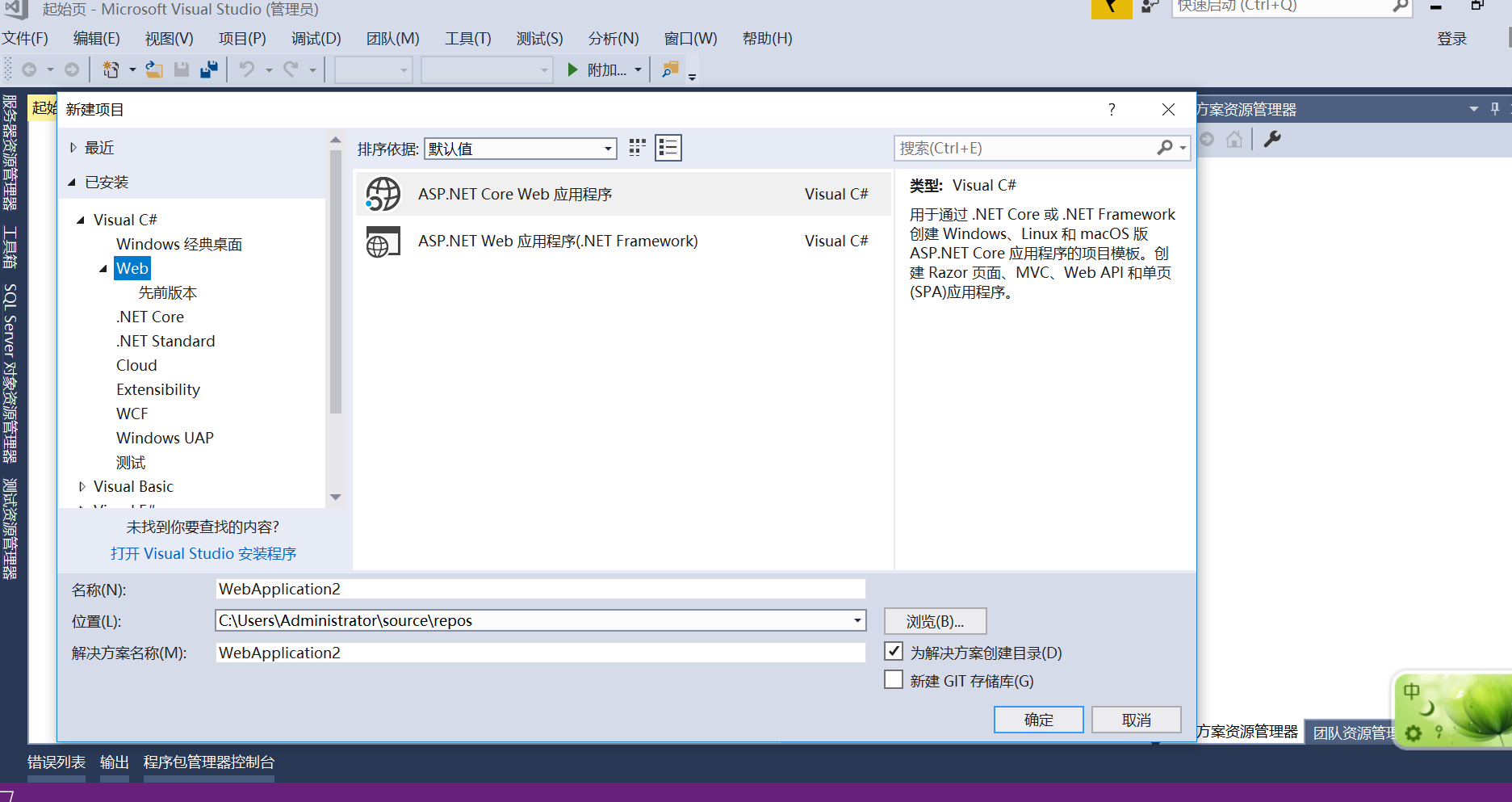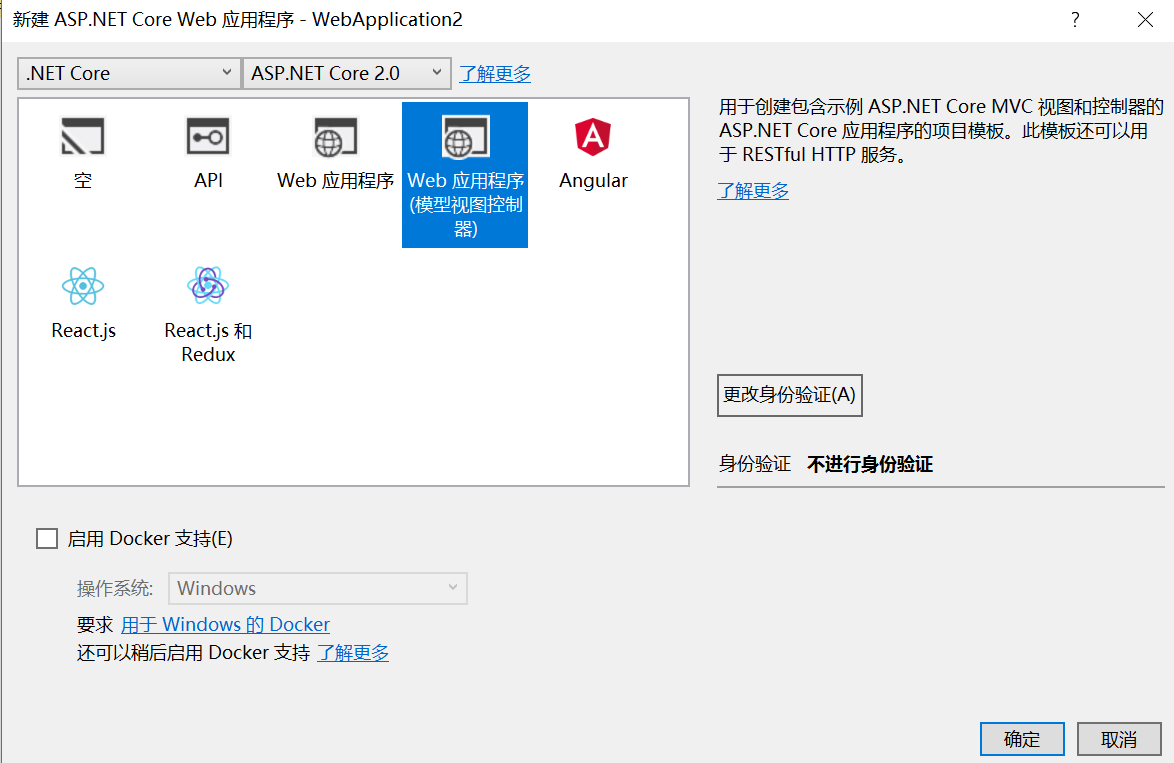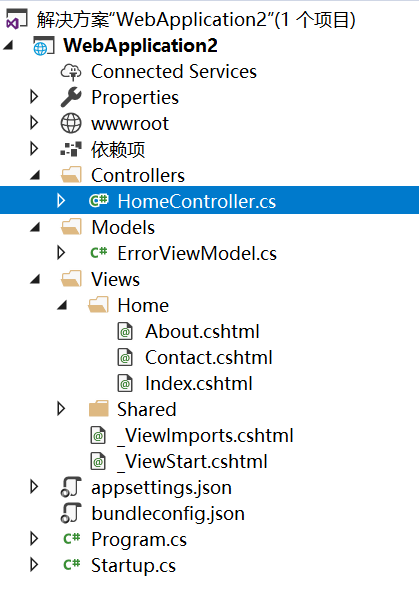一、打开 Visual Studio 并创建一个新 ASP.NET Core C# web 项目
从左窗格中依次选择“已安装”>“Visual C#”>“Web”。
选择“ASP.NET Core Web 应用程序”项目模板。
选择保存路径,输入项目名称,然后单击“确定”。
- 在弹出的窗口中选择web应用程序(模型视图控制器)。
- 请确保 身份验证 设置为 不进行身份验证。
- 点击确定
然后项目会自动生成如图所示文件。
二、连接数据库
- 提供程序安装程序包
点击工具->nuget包管理器->程序包管理器控制台依次输入以下命令
1.Install-Package Microsoft.EntityFrameworkCore.SqlServer。
2.Install-Package Microsoft.EntityFrameworkCore.Tools。
3.Install-Package Microsoft.EntityFrameworkCore.SqlServer.Design。
4.连接数据库:Scaffold-DbContext "Server=.;Database=MyData;Trusted_Connection=True;" Microsoft.EntityFrameworkCore.SqlServer -OutputDir Models
运行完成后会自动生成实体类和Context类。
- 在Startup.cs中的ConfigureServices方法添加如下代码
services.AddDbContext<MyDataContext>();
三、执行增删改查操作
- 在解决方案资源管理器中右键单击Controllers依次选择 添加->控制器,在弹出的添加基架中选择 视图使用Entity Framework的mvc控制器 并选择添加。
- 在弹出的选框中选择自己想要的模型并选择添加,然后项目会自动生成带增删改查方法的控制器。
详细请参考官方文档:https://docs.microsoft.com/zh-cn/aspnet/core/data/ef-mvc/intro?view=aspnetcore-2.0